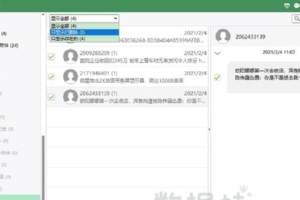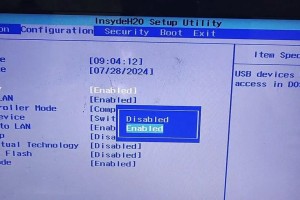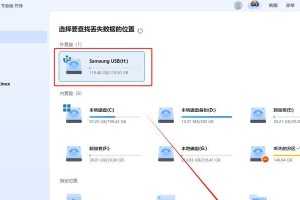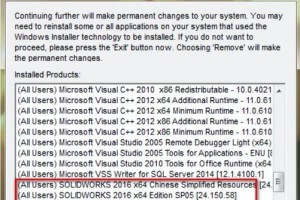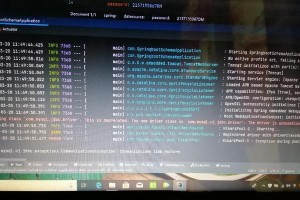电脑两块硬盘开不了机,这可真是让人头疼的问题啊!想象你满怀期待地打开电脑,却发现屏幕上什么都没有,只有那令人沮丧的“无法启动”提示。别急,别慌,今天就来给你详细解析一下这个棘手的问题,让你轻松应对!
一、问题分析:两块硬盘开不了机,究竟是怎么回事?
首先,我们要明确一点,电脑两块硬盘开不了机,可能是由于多种原因造成的。以下是一些常见的原因:
1. 硬盘连接问题:检查两块硬盘是否正确连接到主板上,确保数据线和电源线都连接牢固。
2. 硬盘损坏:硬盘本身可能存在物理或逻辑损坏,导致无法识别。
3. BIOS设置问题:BIOS设置不正确,可能导致系统无法识别硬盘。
4. 操作系统问题:操作系统文件损坏或丢失,导致无法启动。
二、解决方法:对症下药,轻松解决两块硬盘开不了机的问题
1. 检查硬盘连接:
- 关闭电脑,打开机箱。
- 检查两块硬盘是否正确连接到主板上,确保数据线和电源线都连接牢固。
- 如果是SATA接口的硬盘,可以尝试更换数据线或电源线,或者更换另一个SATA接口。
- 如果是IDE接口的硬盘,可以尝试更换IDE线,或者更换另一个IDE接口。
2. 检查BIOS设置:
- 开启电脑,在进入操作系统之前,按下DEL键进入BIOS设置。
- 进入“存储”或“硬盘”选项,确保两块硬盘都被识别。
- 如果没有识别到硬盘,可以尝试调整启动顺序,将硬盘设置为第一启动设备。
3. 检查操作系统:
- 如果怀疑是操作系统问题,可以尝试以下方法:
- 使用Windows安装盘或恢复分区启动电脑,尝试修复操作系统。
- 如果是Windows 10系统,可以尝试使用“系统还原”功能恢复到之前的正常状态。
- 如果是其他操作系统,可以尝试重新安装操作系统。
4. 硬盘损坏:
- 如果怀疑是硬盘损坏,可以尝试以下方法:
- 使用操作系统自带的磁盘诊断工具检测硬盘是否正常。
- 如果硬盘损坏严重,需要更换新的硬盘。
5. 其他方法:
- 如果以上方法都无法解决问题,可以尝试以下方法:
- 使用第三方硬盘修复工具修复硬盘。
- 将硬盘连接到其他电脑上,尝试恢复数据。
三、预防措施:避免两块硬盘开不了机,从现在开始行动
1. 定期备份重要数据:将重要数据备份到外部存储设备上,避免数据丢失。
2. 定期检查硬盘健康:使用硬盘检测工具定期检查硬盘健康状态。
3. 避免非法关机:尽量使用正常关机方式关闭电脑,避免硬盘损坏。
4. 保持电脑清洁:定期清理电脑内部灰尘,避免硬件故障。
电脑两块硬盘开不了机,虽然让人头疼,但只要我们掌握正确的方法,就能轻松解决。希望这篇文章能帮助你解决这个棘手的问题,让你的电脑重新焕发生机!